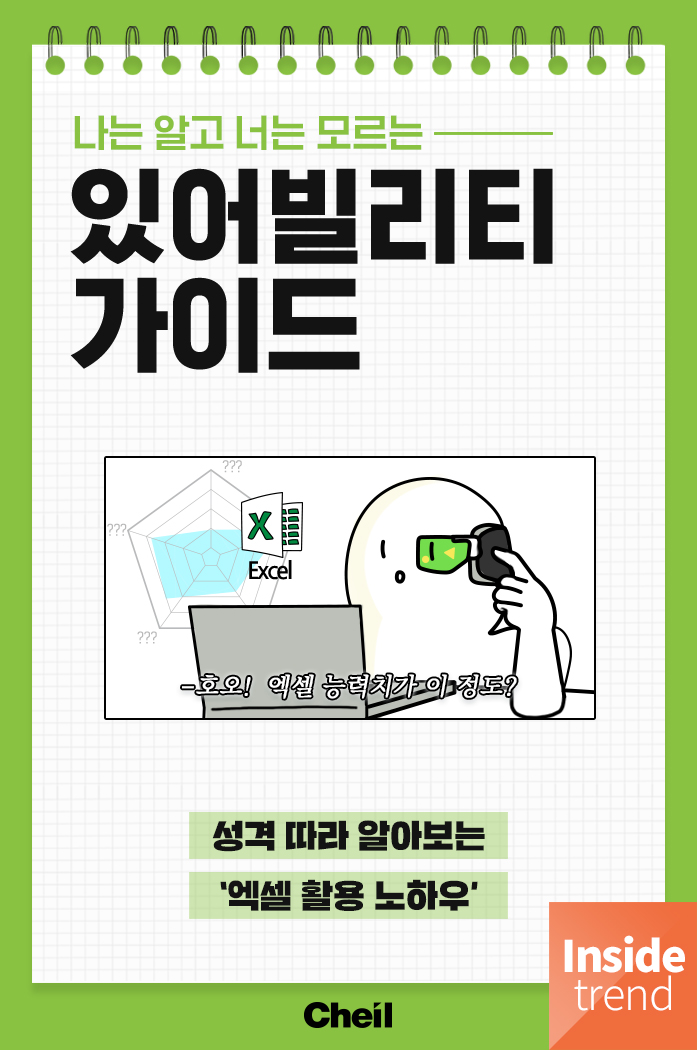
예비 제일러들을 포함한 광고인, 직장인들을 위해 제일기획이 준비한 꿀팁 가이드
<있어빌리티 가이드>의 네 번째 주제는 바로 성격 따라 알아보는 ‘엑셀 활용 노하우’입니다.
광고 회사에서 광고 성과를 분석하거나, 이벤트 당첨자를 선정할 때, 그리고 광고인뿐만 아니라 컴퓨터를 사용하는 대부분의 직장인들에게 엑셀은 떼려야 뗄 수가 없는 관계죠.
복잡한 함수식과 익숙해질만하면 알게 되는 낯선 기능들 때문에 다른 MS프로그램에 비해 다소 어렵게 느껴지는데요, 그래서 오늘, 여러분들을 위해 성격 유형별 엑셀 꿀팁들을 공유해보려고 합니다!
사소하지만 알면 의외로 큰 도움이 되는 ‘엑셀 활용 노하우’, 있어빌리티 가이드 네 번째 여정을 떠나볼까요?
첫 번째. 수없이 많은 엑셀 단축키, 외울 필요가 없다!
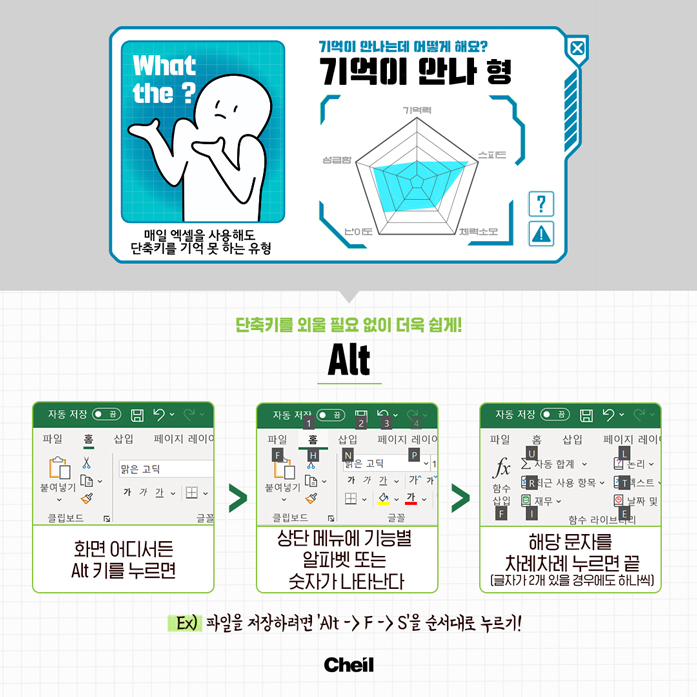
단축키가 기억이 나지 않을 땐, ‘Alt’.
엑셀 프로그램을 작업할 때, 단축키를 몰라서 헤맬 필요 없이 각 항목별 단축키를 볼 수 있는 기능입니다.
엑셀 화면 어디에서든 ‘Alt’ 키를 누르면 프로그램 상단 메뉴에 각 기능별 알파벳과 숫자들이 나타나는데요, 원하는 항목에 해당하는 알파벳이나 숫자를 누르면 해당 작업 창이 뜨며 바로 실행됩니다.
예를 들어 작업을 마친 파일을 저장하고 싶을 경우 ‘Alt → 파일(F) → 저장(S)’을 차례대로 누르면 되는데요, 단축키의 글자가 2개일 경우에도 하나씩 차례대로 눌러줘야 적용이 됩니다.
처음엔 사용하고자 하는 단축키가 무엇인지 찾느라 시간이 조금 걸릴 수 있지만, 자연스럽게 익혀지게 되면 정말 유용한 기능이겠죠?
두 번째. 누구보다 빠르게 셀 이동이 가능하다!

셀 이동을 간편하고 빠르게, ‘Ctrl’
많은 데이터들로 인해 끝없이 스크롤을 내려본 경험 다들 있으실 텐데요, ‘Ctrl’은 수만 개의 행과 열 사이에서도 빠른 셀 이동을 가능하게 해주는 기능입니다.
작업 중인 셀 위에서 ‘Ctrl’ 키를 누른 채로 이동하고자 하는 방향의 방향 키를 누르면, 작업 중인 셀의 이동 방향 끝으로 이동이 바로 가능합니다.
또한, 셀을 선택할 때 ‘Ctrl’ 키와 함께 ‘Shift’ 키를 활용하면 더욱 유용한데요, ‘Ctrl + Shift + → +↓’처럼 ‘Ctrl’과 ‘Shift’를 같이 누르면 전체 셀을 간편하게 선택할 수 있습니다.
세 번째. 필요한 기능을 미리 설정하여 스마트하게 사용한다!
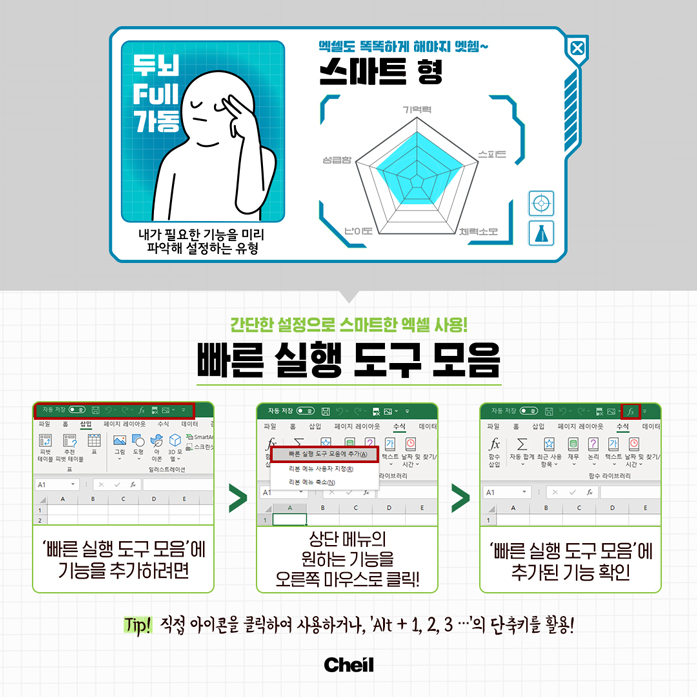
클릭 몇 번으로 엑셀 활용이 쉬워지는, ‘빠른 실행 도구 모음’
엑셀 실행 화면에서 제일 상단 좌측에 위치하고 있는 부분을 ‘빠른 실행 도구 모음’이라고 하는데요, 상단 메뉴의 원하는 기능을 추가하여 쉽게 사용할 수 있도록 설정하는 방법입니다.
추가하고자 하는 기능을 오른쪽 마우스로 클릭하면 ‘빠른 실행 도구 모음’이라는 메뉴가 나타납니다. 엑셀 기능이 매우 다양하기 때문에 사용 빈도가 높거나, 상황에 따라 필요한 기능을 미리 추가하여 사용하면 매우 간편한데요,
추가된 기능을 직접 클릭하여 사용하는 방법도 있지만, 앞서 설명드린 ‘Alt’ 키를 활용하여 왼쪽부터 순서대로 ‘Alt+1, 2, 3∙∙∙’를 입력하여 활용하는 방법도 있으니 참고해 주세요!
제일기획이 준비한 꿀팁 공유 콘텐츠 ‘있어빌리티 가이드’! 이번 편에는 업무 효율을 높여줄 ‘엑셀 활용 노하우’를 소개해 드렸습니다.
‘Alt’, ‘Ctrl’, ‘빠른 실행 도구 모음’ 뿐만 아니라 이 밖에도 다양한 단축키와 숨어있는 엑셀 꿀팁들이 많이 있는데요, 필요한 기능들을 적재적소에 맞게 활용하여 한층 더 스마트한 광고인∙직장인이 되시길 바랍니다. 그럼 앞으로도 제일기획 블로그뿐 아니라 페이스북과 인스타그램에서 다룰 다양한 콘텐츠들도 기대해 주세요!
댓글